Samsung SYNCMASTER 1100MB User Manual [no]
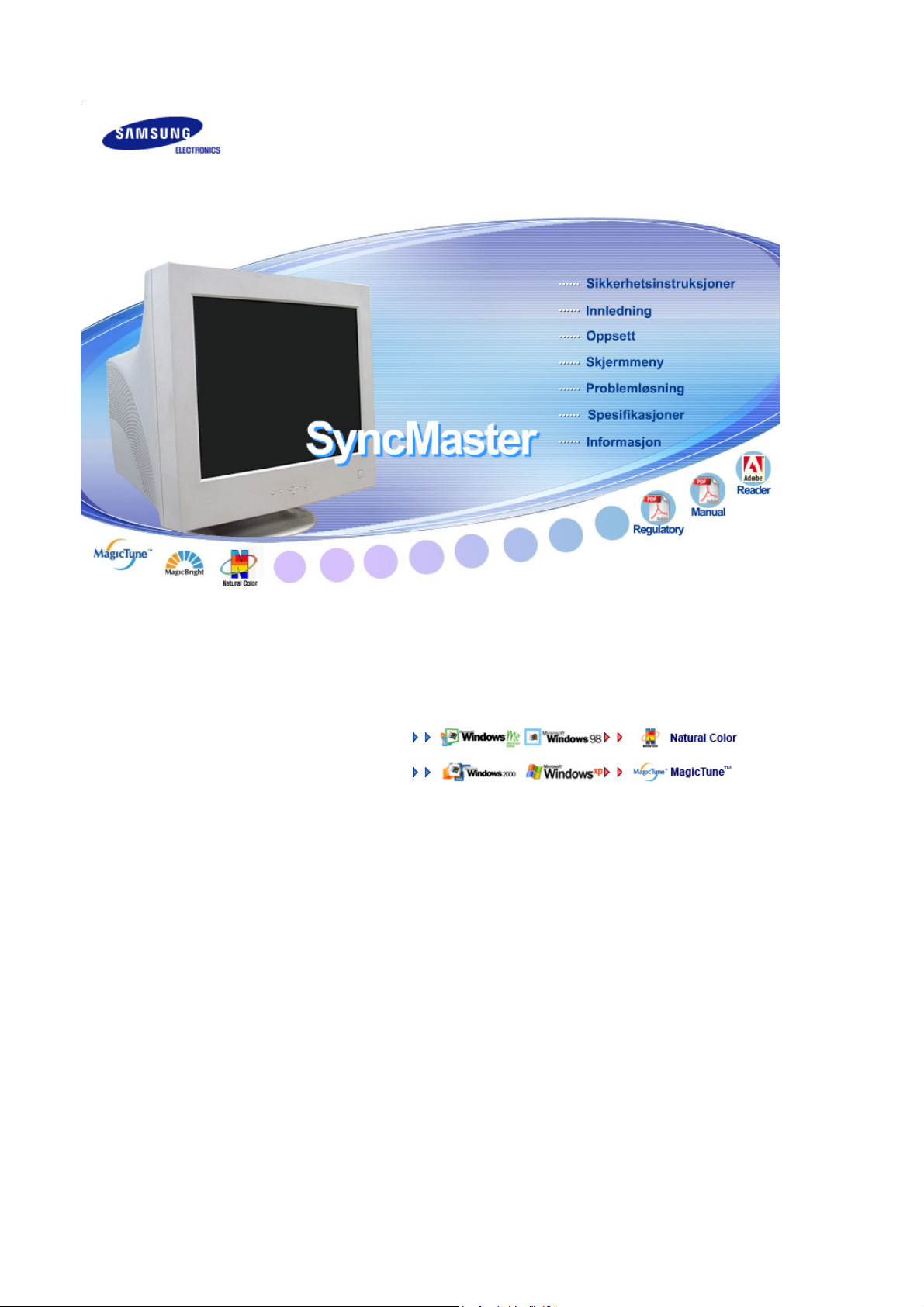
SyncMaster 1100MB
Installer driverer Installer programmer

Notasjon
Hvis du ikke følger retningslinjene som angis av dette symbolet, kan du skade deg selv
eller utstyret.Hvis du ikke følger retningslinjene som angis av dette symbolet, kan du
skade deg selv eller utstyret.
Forbudt Viktig å lese og forstå til alle tider
Ikke demonter Koble pluggen fra kontakten
Ikke berør Jording for å forhindre elektrisk støt
Strøm
Hvis datamaskinen står på i lengre perioder uten å være i bruk, bør du bruke en
skjermsparer.
z
Hvis samme bilde vises over lang tid kan det oppstå fosforbrenning, eller
skjermen kan bli uskarp.
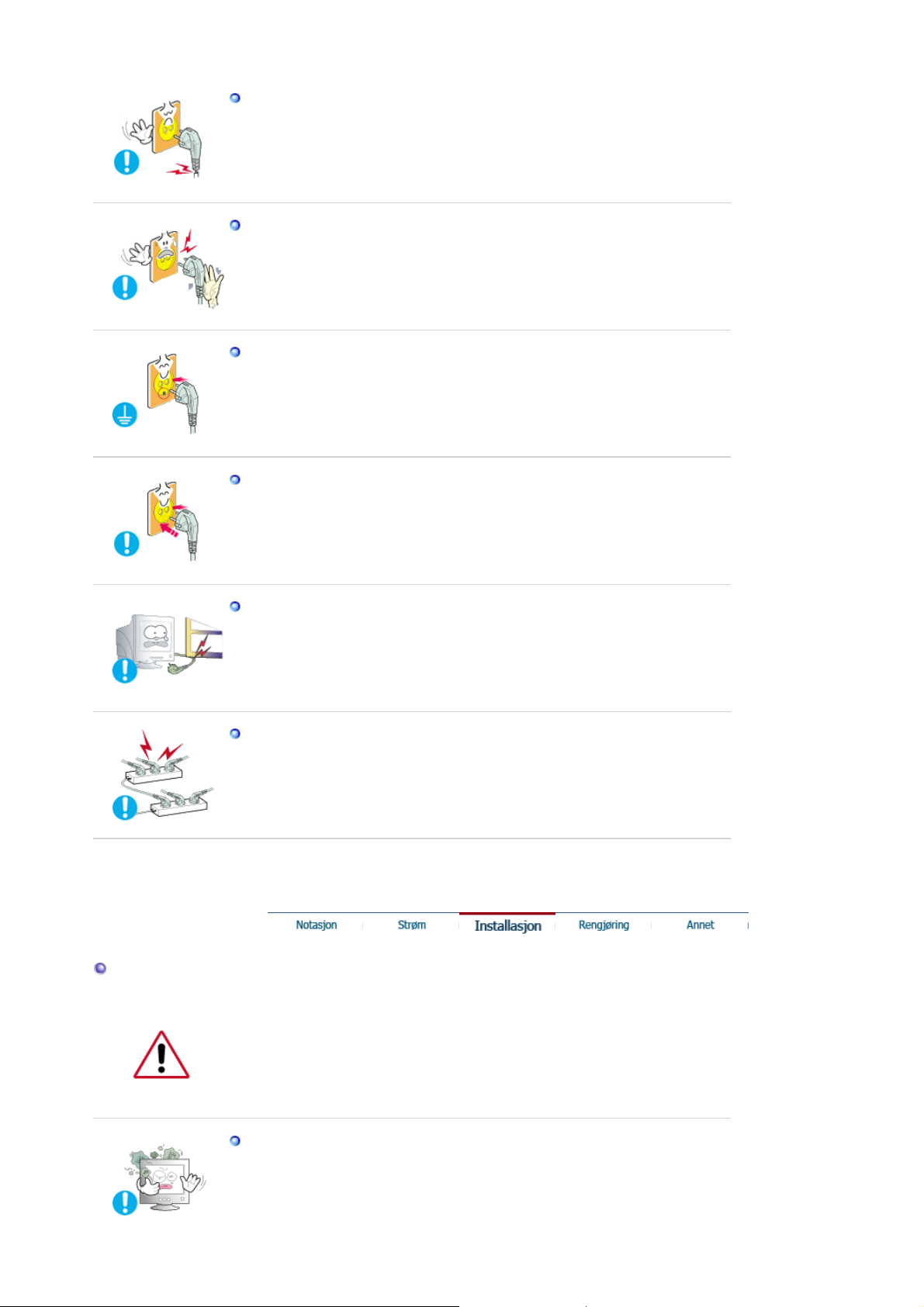
Ikke bruk en skadet eller løs plugg.
z Dette kan føre til elektrisk støt eller brann.
Ikke trekk ut pluggen ved å dra i kabelen, og ikke berør pluggen med
våte hender.
z
Dette kan føre til elektrisk støt eller brann.
Bruk bare en riktig jordet plugg og kontakt.
z Feilaktig jording kan føre til elektrisk støt eller skade på utstyret .
Sett støpselet skikkelig i, så det ikke løsner.
z
Dårlig forbindelse kan forårsake brann.
Installation
Ikke bøy pluggen eller kabelen unødvendig, og ikke plasser tunge
gjenstander på dem. Det kan føre til skader.
z
Hvis du ikke overholder disse forholdsreglene, kan det føre til elektrisk
støt eller brann.
Ikke koble for mange skjøteledninger eller støpsler itl en kontakt.
z Det kan føre til brann.
Kontakt et autorisert servicesenter før du monterer skjermen på steder med
mye støv, høye eller lave temperaturer, høyt fuktnivå, eller kjemiske stoffer,
og på steder der skjermen skal stå på døgnet rundt, for eksempel på en
flyplass, jernbanestasjon eller lignende.
Hvis dette ikke gjøres kan det føre til alvorlig skade på skjermen.
Plasser skjermen et sted med lav fuktighet og et minimum av støv.
z
Elektrisk støt eller brann kan oppstå inne i skjermen.
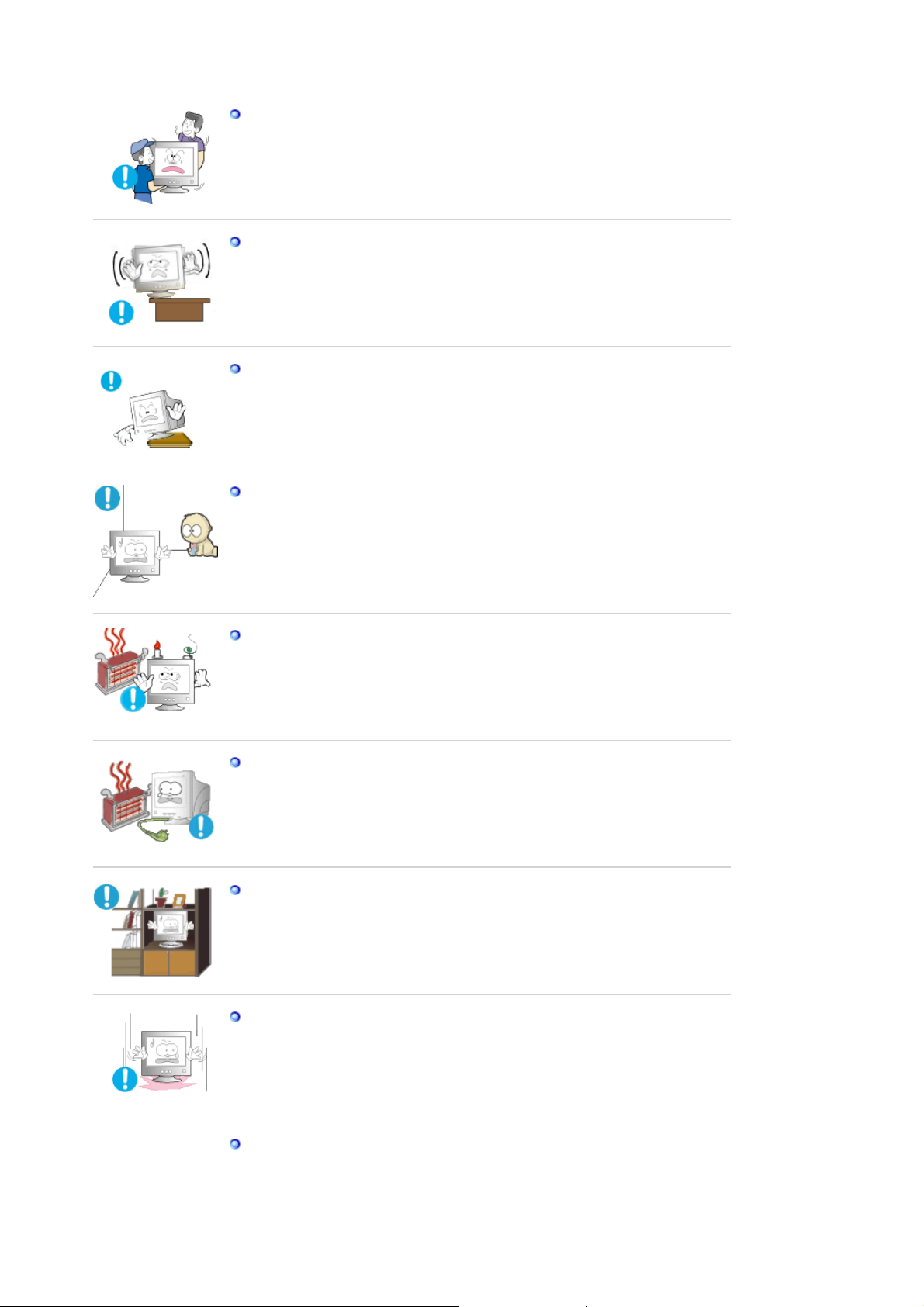
Ikke mist skjermen når du flytter den.
z Det kan føre til skader på produktet eller fysisk skade for mennesker.
Hvis skjermfoten monteres på en hylle eller lignende, må enden av foten
ikke stikke utenfor underlaget.
z
Unngå å slippe ned produktet. Dette kan føre til skade på produktet,
eller personskade.
Produktet må ikke plasseres på ustabile eller små underlag.
z
Plasser produktet på et flatt og stabilt underlag, ellers kan produktet falle
ned og forårsake skade på forbipasserende, spesielt barn.
Produktet må ikke plasseres på gulvet.
z
Dette kan føre til at forbipasserende, spesielt barn, snubler i produktet.
Hold brennbare produkter som stearinlys, insektmidler eller sigaretter
borte fra produktet.
z
Ellers kan det oppstå brannfare.
Hold varmeovner borte fra strømkabelen.
z Hvis isolasjonen smelter kan det føre til elektrisk støt eller brann.
Produktet må ikke installeres på steder med dårlig ventilasjon, for
eksempel i en bokhylle, et skap eller lignende.
z
Hvis den innvendige temperaturen stiger kan det føre til brann.
Sett skjermen forsiktig ned.
z
Eller kan den bli skadet eller ødelagt.
Ikke plasser skjermen med forsiden ned.
z Skjermoverflatenoverflaten kan bli skadet.
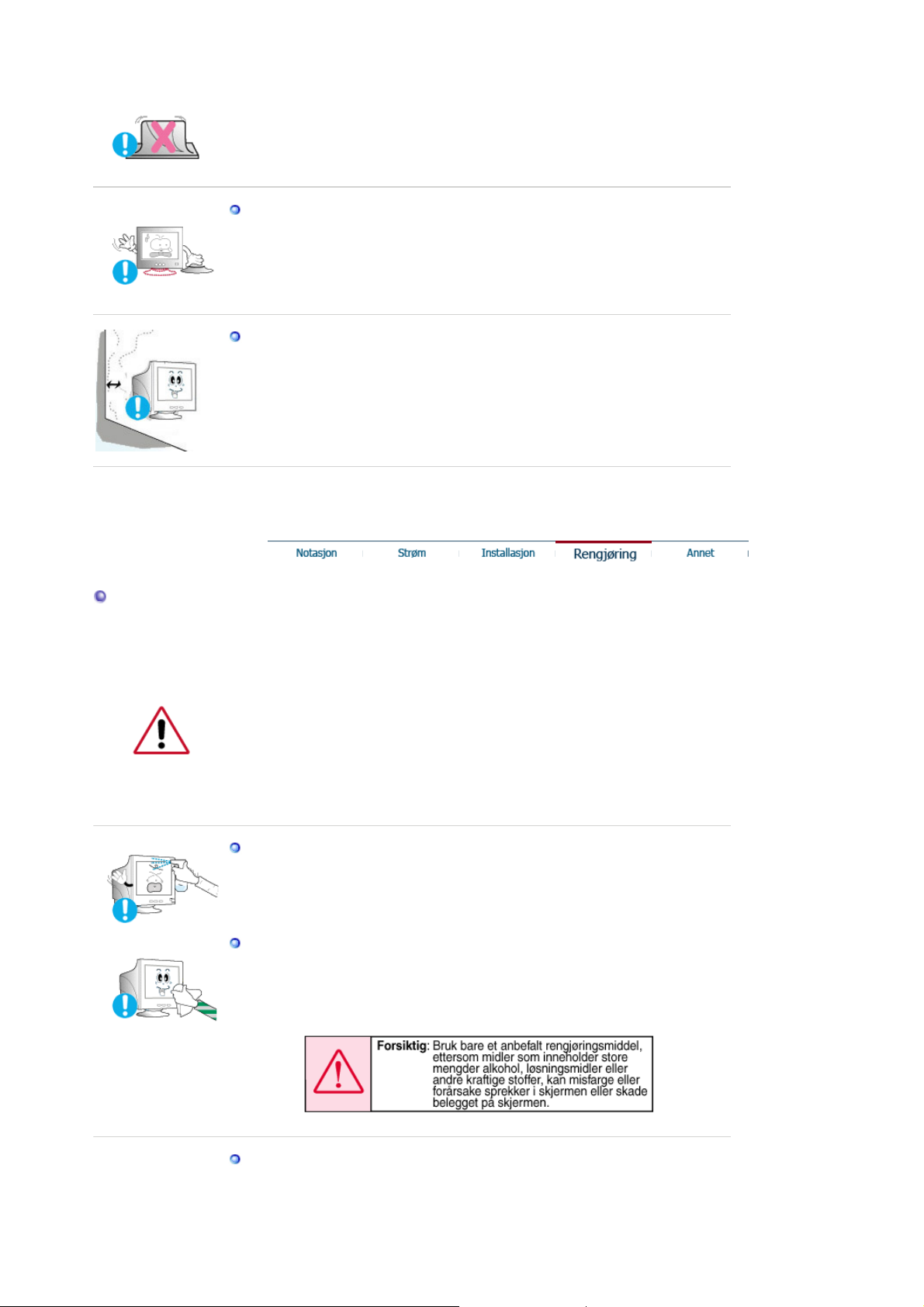
Rengjøring
Ikke bruk skjermen uten skjermfoten.
z
Skjermen kan bli skadet, eller det kan oppstå brann som følge av dårlig
ventilasjon.
z
Hvis skjermen må brukes uten den leverte foten, må du sørge for
skikkelig ventilasjon.
Produktet må monteres minst 10 cm fra veggen, for å sikre tilstrekkelig
ventilasjon.
z Dårlig ventilasjon kan gjøre at temperaturen inne i produktet øker, og
dermed føre til kortere komponentlevetid og dårligere ytelse.
Når du skal rengjøre skjermkabinettet eller overflaten på skjermen, tørker du
med en lett fuktet og myk klut.
Ikke rengjør flatskjermen med vann. Bruk et vannoppløst, mildt
rengjøringsmiddel.
(Noen rengjøringsmidler inneholder betydelige mengder alkoholbaserte
løsningsmidler, som kan føre til skade (fargeskjolder) eller sprekker i
skjermkabinettet. Antirefleks/antistatisk-belegget på skjermen kan også
påvirkes.)
Tynn ut rengjøringsmiddelet (i forholdet 1:10) med vann før du bruker det.
Ikke sprut rengjøringsmiddel direkte på skjermen.
Bruk det anbefalte rengjøringsmiddelt på en myk klut.
z
Du kan forhindre at belegget på skjermen blir skadet eller at
skjermkabinettet får flekker, sprekker eller blir misfarget.
z
Du kan kjøpe et anbefalt rengjøringsmiddel på et Service Center.
Hvis kontakten mellom pluggen og pinnen er støvete eller skitten, må du
rengjøre den forsiktig med en tørr klut.
z
En skitten kontakt kan føre til elektrisk støt eller brann.
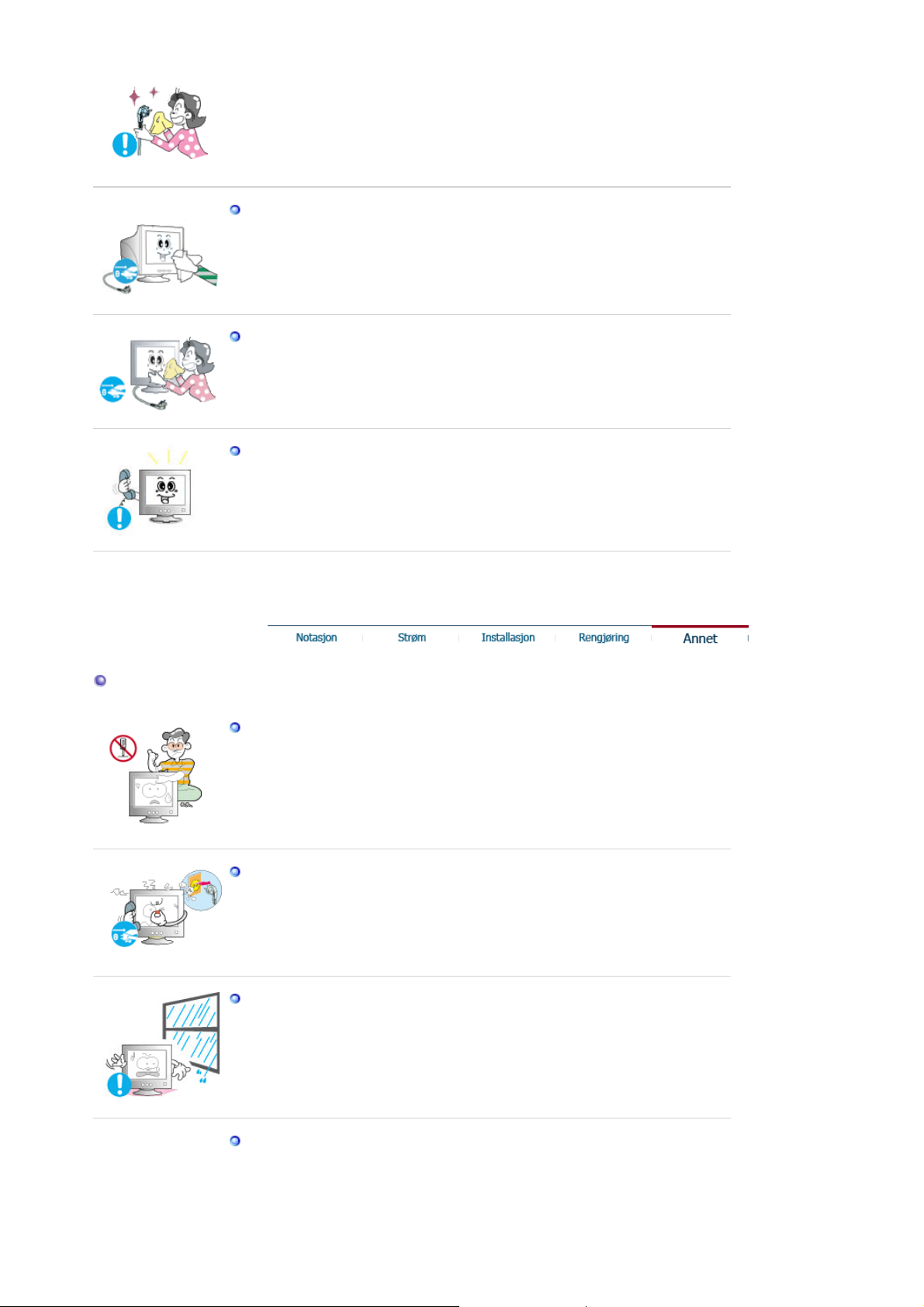
Trekk alltid ut strømledningen før du rengjør produktet.
z
Ellers kan det oppstå fare for elektrisk støt eller brann.
Trekk støpselet ut av stikkontakten, og tørk av produktet med en myk,
tørr klut.
z Ikke bruk kjemikalier som voks, benzen, alkohol, tynner, insektmiddel,
luftforfrisker, smøremiddel eller vaskemiddel.
Kontakt et servicesenter eller kundesenter forinnvendig rengjøring en
gang om året.
z
Når du bytter batterier, passer du på å plasseredem med riktig polaritet
(+/-) som vist på batteriholderen.
Annet
Ikke ta av dekslet (eller baksiden).
z
Fare for elektrisk støt eller brann.
z Overlat service til kvalifisert servicepersonell.
Hvis skjermen ikke fungerer normalt, nærmere bestemt hvis det kommer
uvanlige lyder eller lukter fra den, trekker du ut pluggen med en gang og
kontakter en autorisert forhandler eller servicetilbyder.
z
Fare for elektrisk støt eller brann.
Ikke bruk produktet på steder som er utsatt for olje, røyk eller fuktighet.
Produktet må ikke installeres i en bil.
z Dette kan forårsake funksjonsfeil, elektrisk støt eller brann.
z
Unngå især å bruke skjermen nær vann eller utendørs der den kan
utsettes for snø eller regn.
Hvis skjermen faller ned eller kabinettet blir skadet, slår du av skjermen
og kopler fra strømledningen.
Deretter kontakter du forhandlerens Servicesenter.
z Skjermen kan utvikle funksjonsfeil, som kan forårsake elektrisk støt eller
brann.
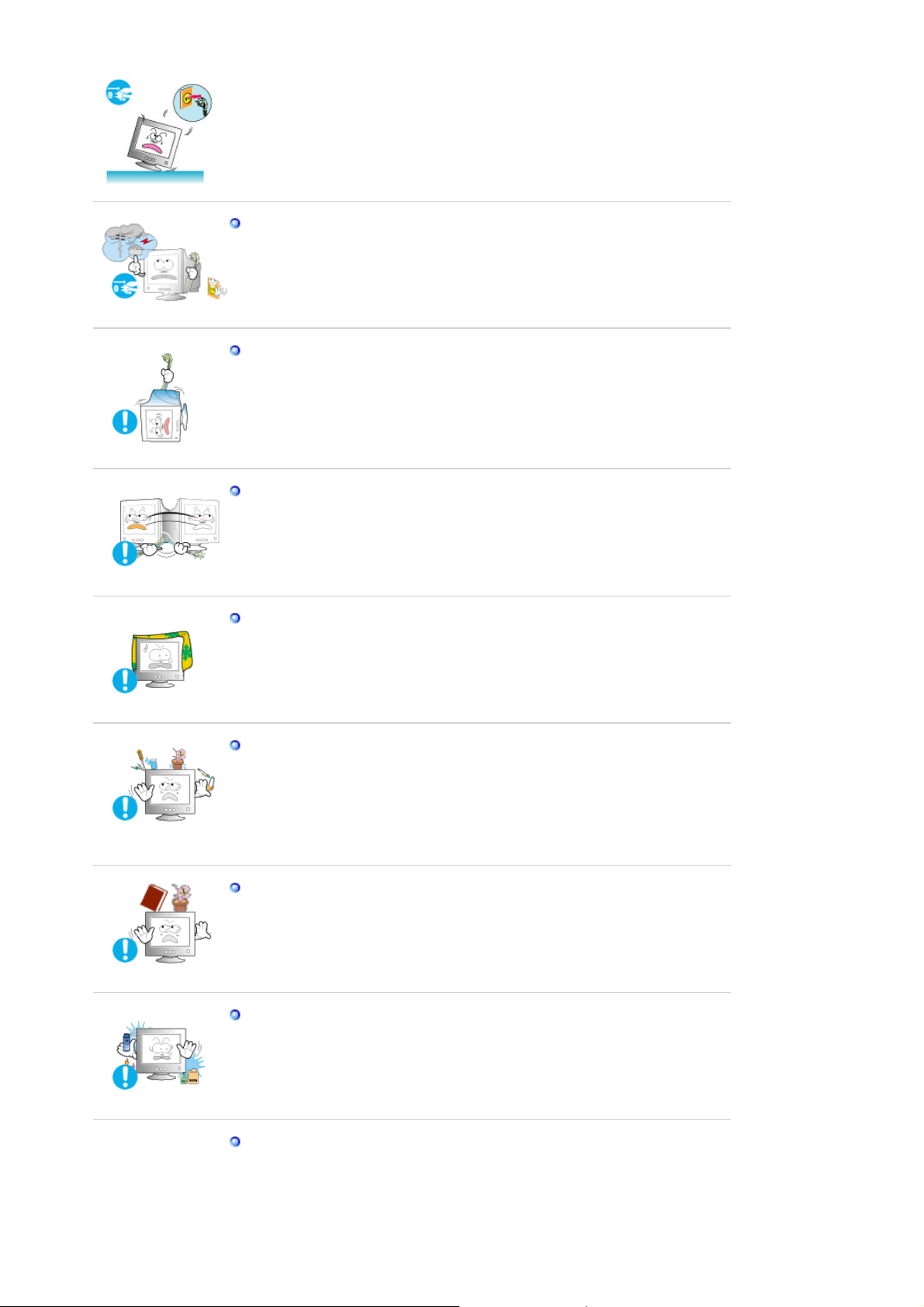
Kople fra strømledningen under tordenvær, eller når skjermen skal stå
ubrukt over lengre tid.
z Skjermen kan utvikle funksjonsfeil, som kan forårsake elektrisk støt eller
brann.
Ikke prøv å flytte skjermen ved å trekke i strømledningen eller
signalkabelen.
z
Dette kan føre til skader, elektrisk støt eller brann som følge av en
skadet kabel
Ikke flytt skjermen til høyre eller venstre ved å dra i strømledningen eller
signalkabelen.
z
Dette kan føre til skader, elektrisk støt eller brann som følge av en
skadet kabel.
Ikke dekk til åpningene på skjermkabinettene.
z Dårlig ventilasjon kan føre til funksjonssvikt eller brann.
Ikke plasser væskebeholdere, kjemiske produkter eller små
metallgjenstander på skjermen.
z
Dette kan forårsake funksjonsfeil, elektrisk støt eller brann.
z
Hvis fremmedelementer kommer inn i skjermen, må du trekke ut
kontakten og kontakte servicesenteret.
Anbring aldring tunge genstande oven på skærmen.
z
Dette kan føre til elektrisk stød eller brand.
Hold produktet borte fra brennbar kjemisk spray eller brennbare
substanser.
z
Fare for eksplosjon eller brann.
Sett aldri inn noe av metall i skjermens åpninger.
z Fare for elektrisk støt, brann eller skader.
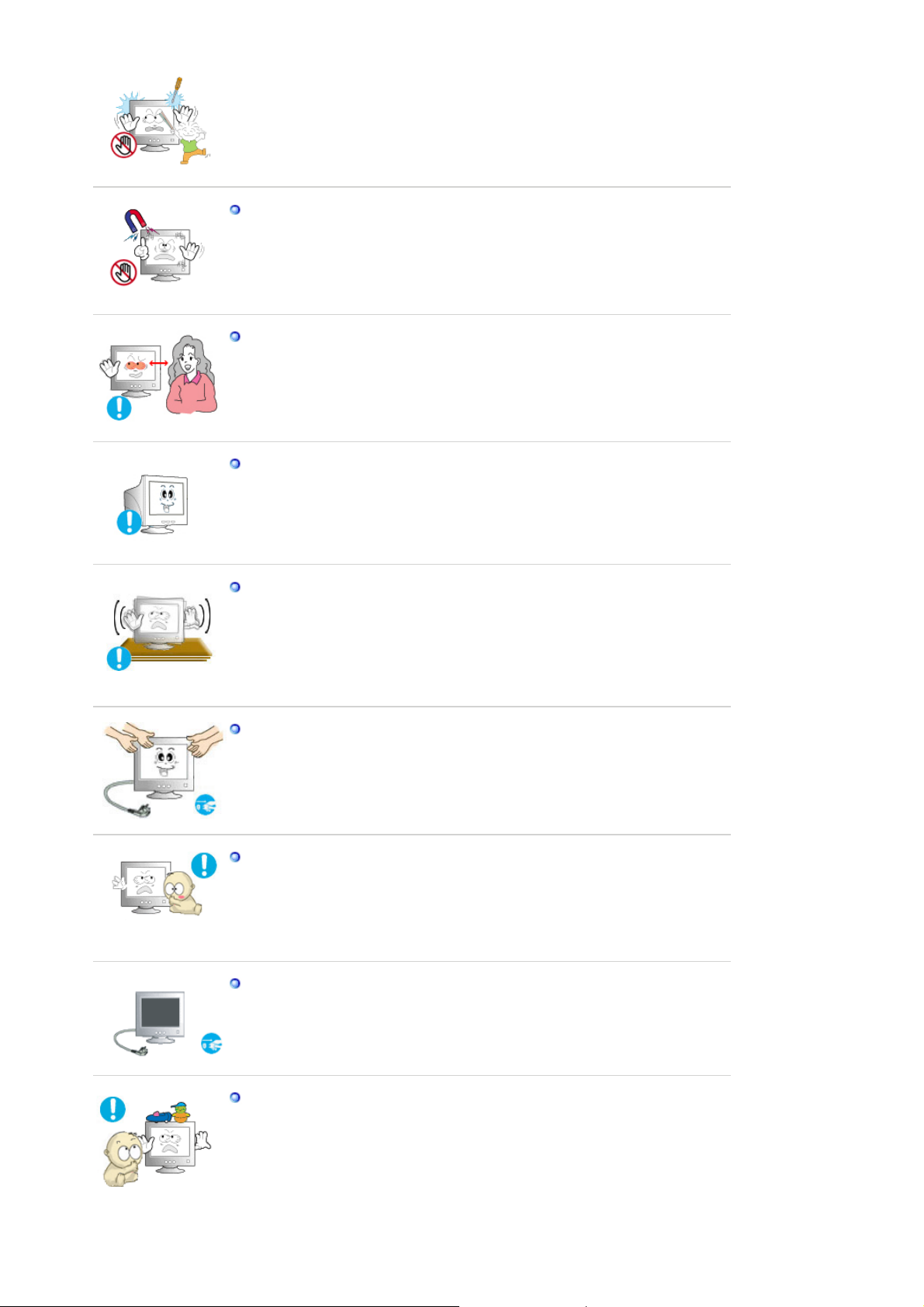
Hold magnetiske gjenstander eller stoffer borte fra skjermen.
z
Fare for misfarging eller forvrengning av bildet.
Hvis du ser kontinuerlig på skjermen på kort avstand, kan det føre til at
synet blir skadet.
For å hvile øynene bør du ta pause i minst fem minutter etter hver time
du bruker skjermen.
Produktet må ikke installeres på ustabile eller ujevne underlag, eller på
steder som er utsatt for vibrasjoner.
z
Unngå å slippe ned produktet. Dette kan føre til skade på produktet,
eller personskade. Hvis produktet brukes på et sted der det er utsatt for
vibrasjoner, kan det føre til at produktets levetid reduseres, eller at det
tar fyr.
Slå skjermen av og trekk ut strømledningen når skjermen skal flyttes.
Pass på at alle kabler, inkludert antennekabelen og kabler til andre
enheter, er koplet fra før du flytter skjermen.
z
Kabler som ikke koples fra, kan bli skadet, og føre til brann eller elektrisk
støt.
Slå skjermen av og trekk ut strømledningen når skjermen skal flyttes.
Pass på at alle kabler, inkludert antennekabelen og kabler til andre
enheter, er koplet fra før du flytter skjermen.
z
Kabler som ikke koples fra, kan bli skadet, og føre til brann eller elektrisk
støt.
Hvis produktet ikke skal brukes på en stund, trekker du ut
strømledningen.
z
Ellers kan det oppstå varme på grunn av oppsamlet smuss eller dårlig
isolasjon, som kan føre til elektrisk støt eller brann.
Ikke plasser barnas favorittgjenstander (eller annet som kan være
fristende) på produktet.
z
Barn kan prøve å klatre opp på produktet for å hente en gjenstand.
Dette kan føre til at produktet faller, slik at det kan oppstå personskade
eller til og med livsfare.
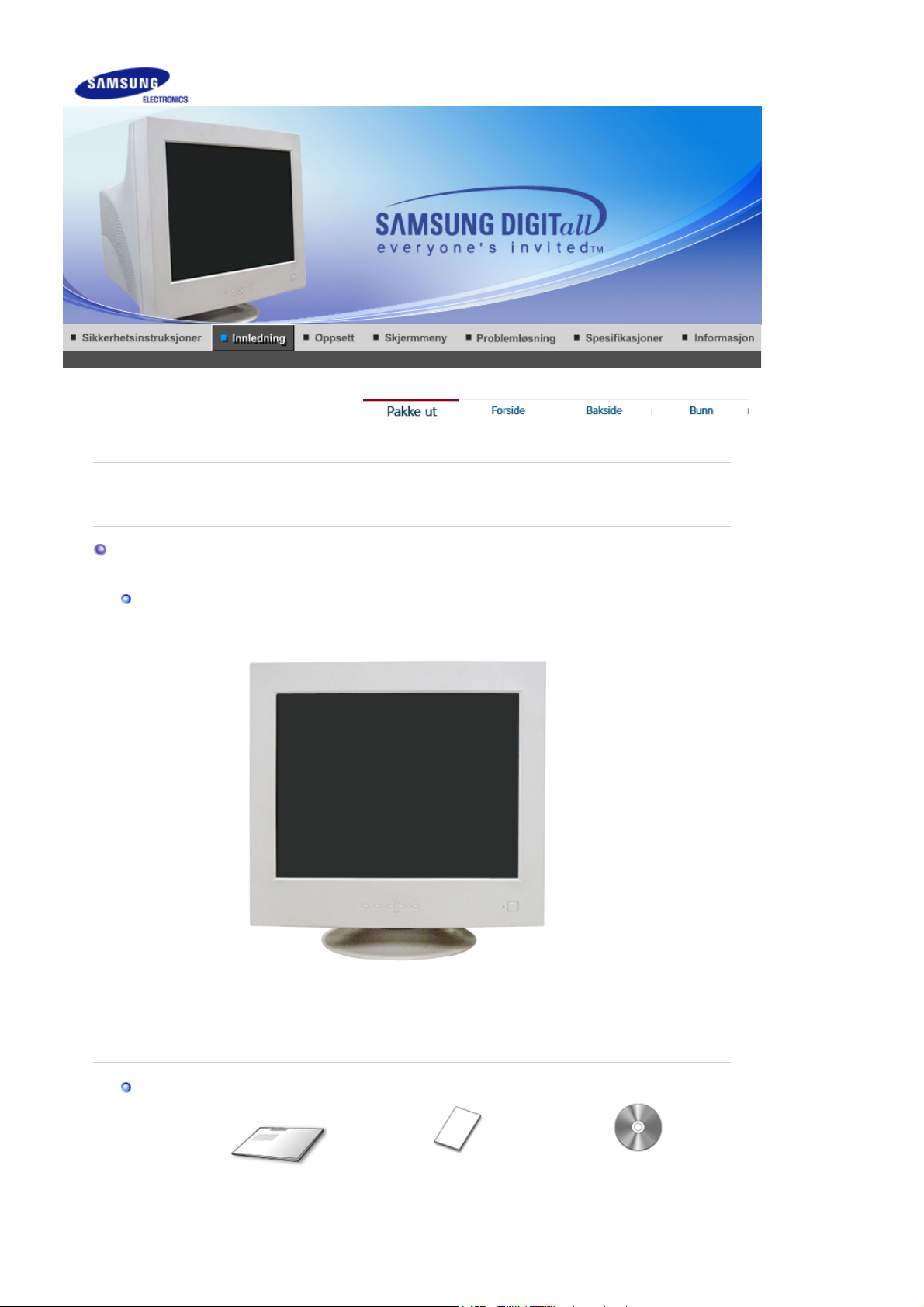
g
Pakke ut
j
Kontroller at følgende elementer er inkludert med skjermen.
Kontakt forhandler hvis det man
ler deler.
Skjerm og skjermfot
(Med noen modeller følger det med en skjermfot.)
Håndbok
Hurtigoppsettguide
Garantikort
(Ikke tilgjengelig i alle
Brukerhåndbok,
sk
ermdriver,
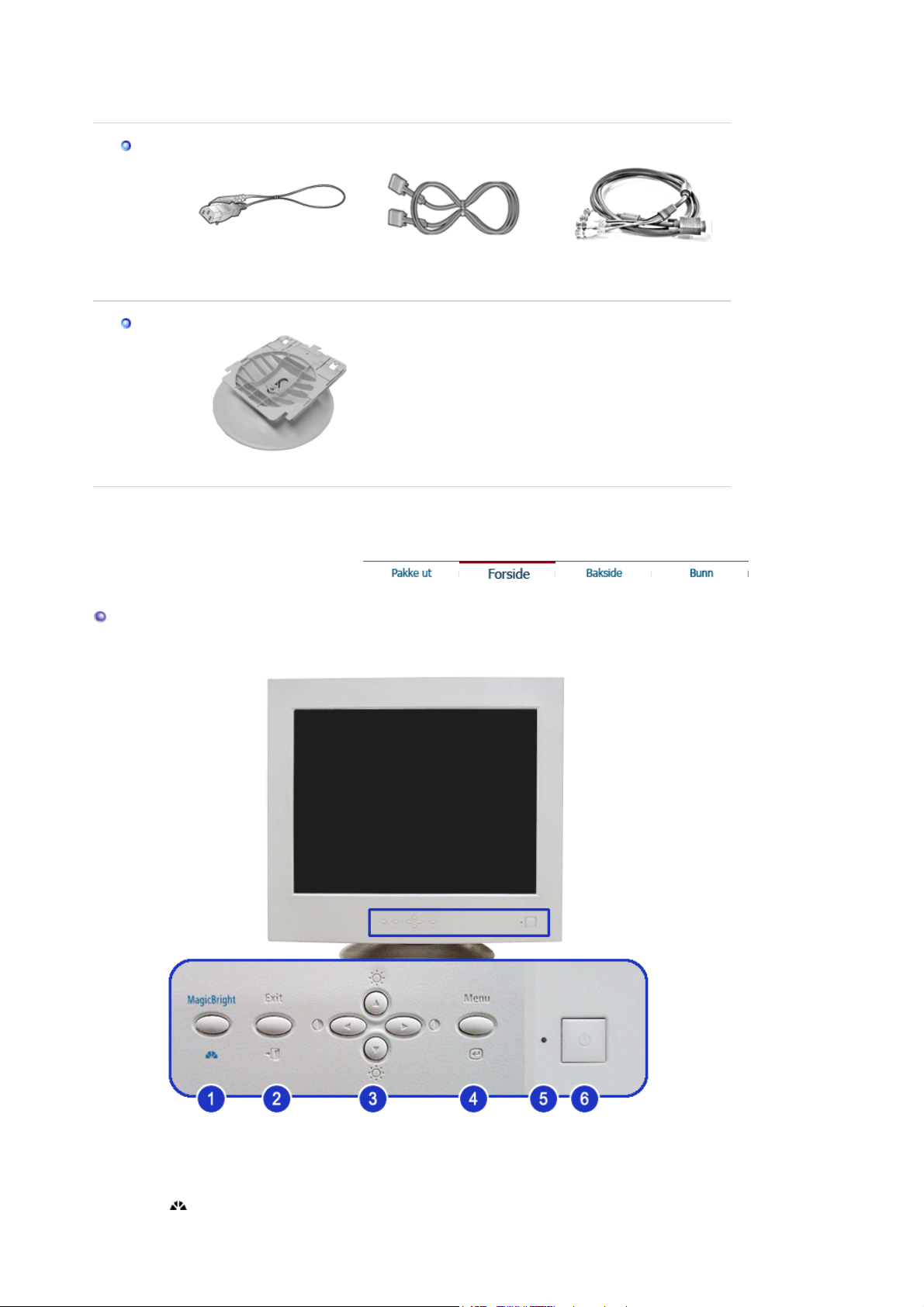
regioner)
g
(
)
j
Kabel
Natural Color-programvare,
Ma
icTune™-programvare
Sk
ermfot
Forside
Strømledning
Skjermfot
D-sub-kabel
BNC-kabel
Selges separat
1. MagicBright™knappen
[]
MagicBright™ er navnet på en ny skjermfunksjon som gir en
skjermvisningskvalitet med dobbelt så god lysstyrke og klarhet
som på eksisterende skjermer.
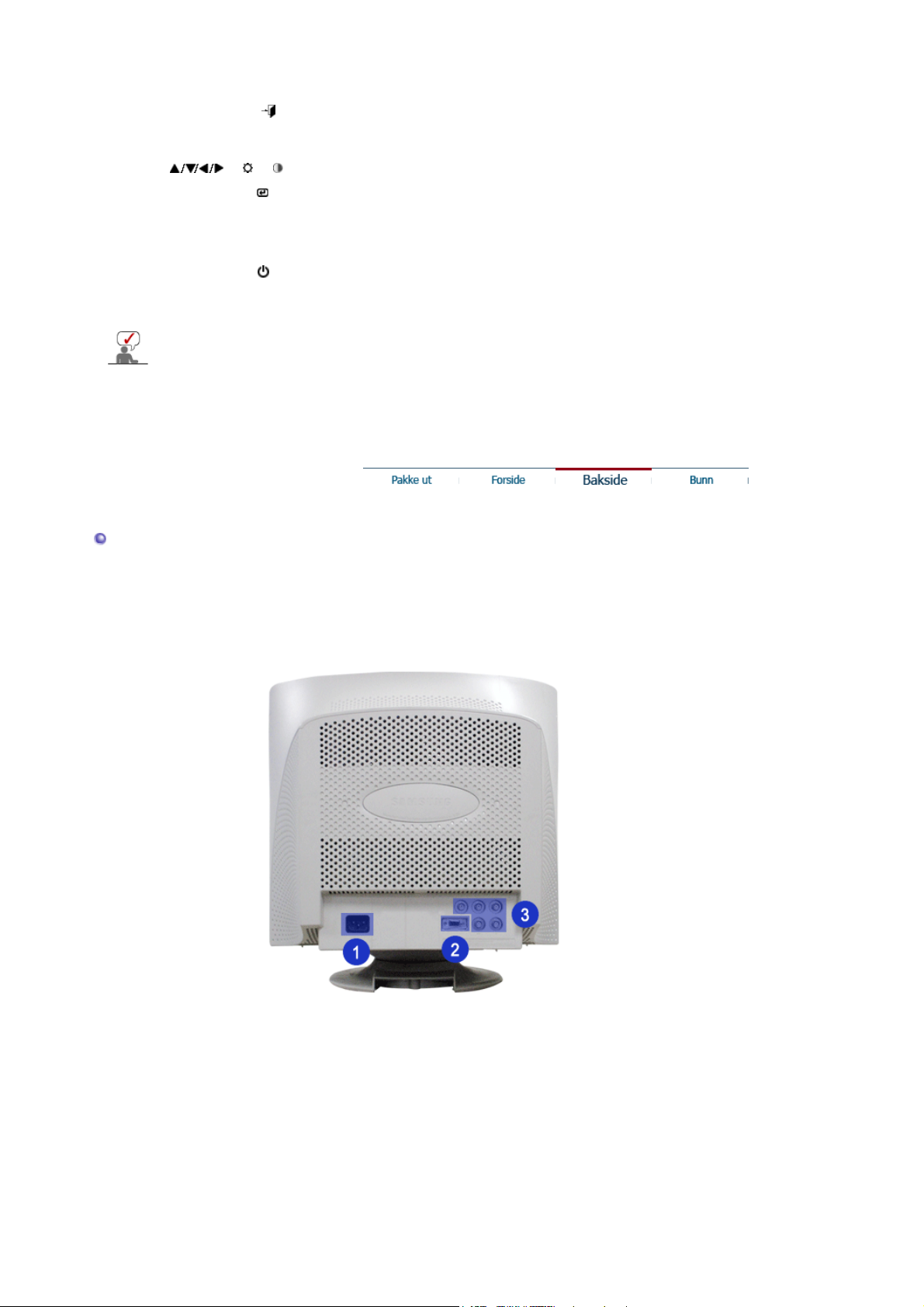
2. Exit-knappen [ ]
3. Adjust-knappen
[ ] / [ ] / [ ]
4. Menu-knapp [ ]
5. Strømindikator
6. Av/på-knapp [ ]
Se beskrivelsen av strømsparing i håndboken hvis du vil ha mer informasjon om
strømsparingsfunksjonene. Hvis du vil spare strøm, slår du strømmen AV når det ikke er
behov for den, eller når den skal stå ubetjent i en lengre tidsperiode.
Bruk denne knappen til å gå ut av den aktive menyen eller OSD
(On-Screen Display).
Med disse knappene kan du fremheve og justere elementer på
menyen. Justere lysstyrke og kontrast.
Brukes til å åpne eller lukke menyskjermen.
Denne lampen lyser grønt under vanlig drift og blinker grønt én
gang når skjermen lagrer justeringene dine.
Bruk denne knappen til å slå knappen av og på. Bruk denne
knappen til å gå ut av den aktive menyen eller OSD.
Bakside
(Konfigurasjonen på baksiden av skjermen kan variere fra produkt til produkt.)
1. Strømport
2. Signalkabel
3. BNC-kontakter
Koble skjermens strømledning til strømporten på baksiden av
skjermen.
Koble signalkabelen til skjermporten på datamaskinen,
skjermkortet eller grafikkortet.
Koble signalkabelen til BNC-signalporten på baksiden av
skjermen.
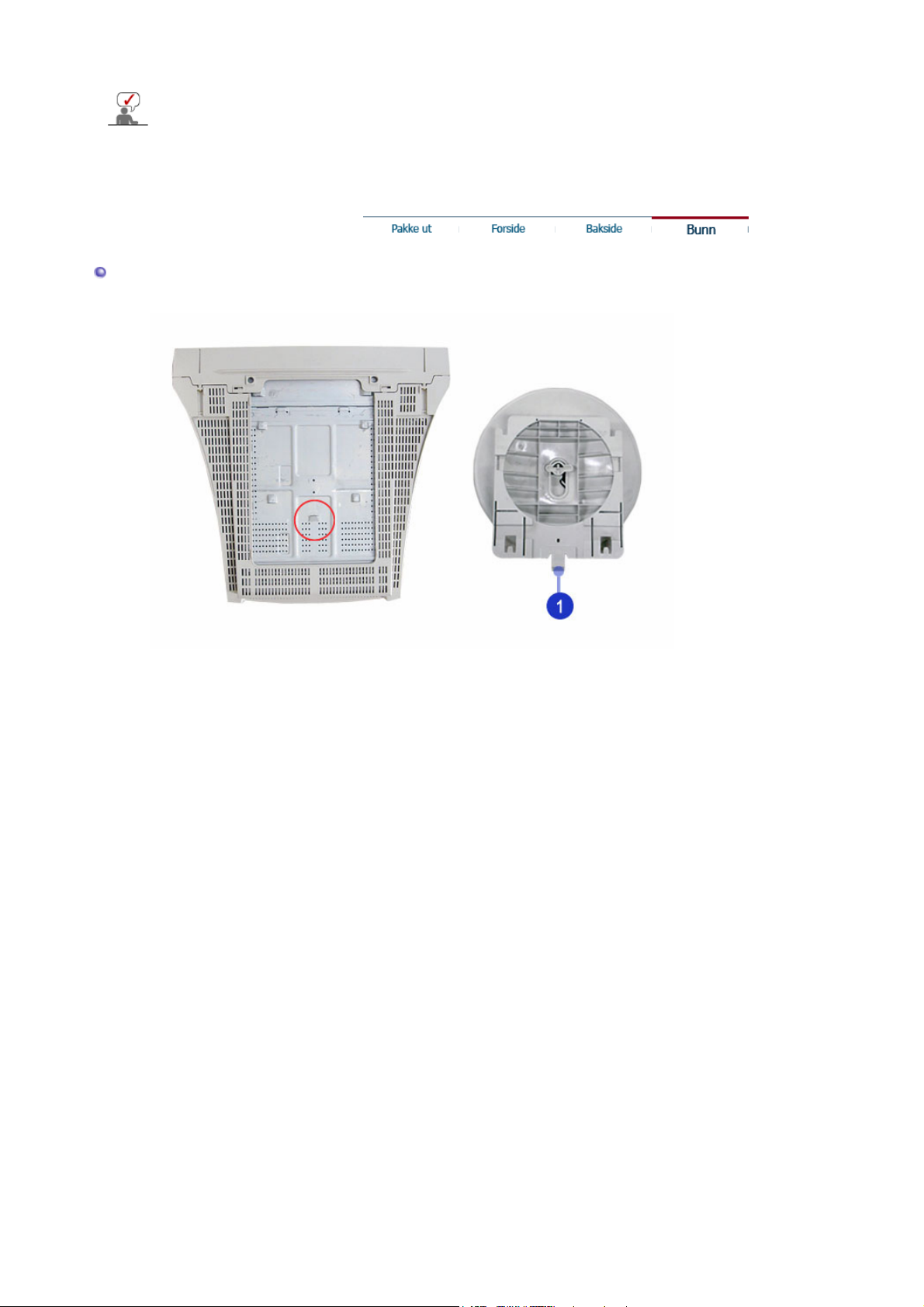
Bunn
Se Koble til skjermen hvis du vil ha mer informasjon om kabeltilkoblinger.
1. Vippe-/dreiefot
Du kan skille foten fra skjermen
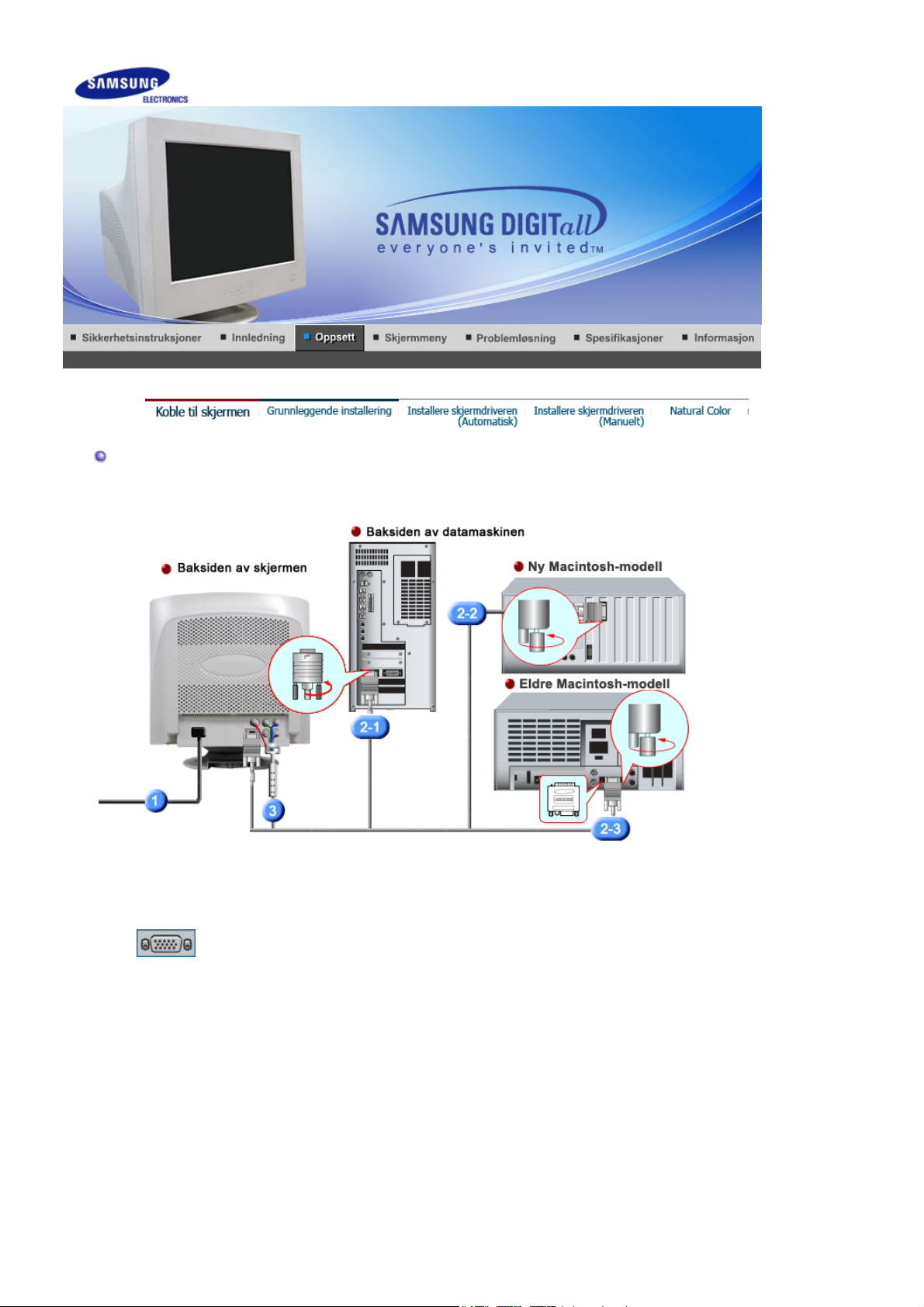
j
Koble til skjermen
Koble skjermens strømledning til strømporten på baksiden av skjermen.
1.
Plugg skjermens strømledning inn i en kontakt i nærheten.
Koble til en datamaskin
2-1.
Koble signalkabelen til D-sub-kontakten med 15 pinner bak på datamaskinen.
Koble til en Macintosh-maskin
2-2.
Koble skjermen til Macintosh-maskinen med D-SUB-kabelen.
Koble til en eldre Macintosh-maskin
2-3.
Koble skjermen til Macintosh-maskinen ved hjelp av adapteren for Macintosh(Selges separat).
Når du bruker en BNC-kontakt.
3.
Koble BNC-kabelen(Selges separat) til BNC-signalporten på baksiden av
ermen/datamaskinen.
sk
Slå på datamaskinen og skjermen. Hvis skjermen viser et bilde, er installasjonen fullført. Koble
4.
til skjermen
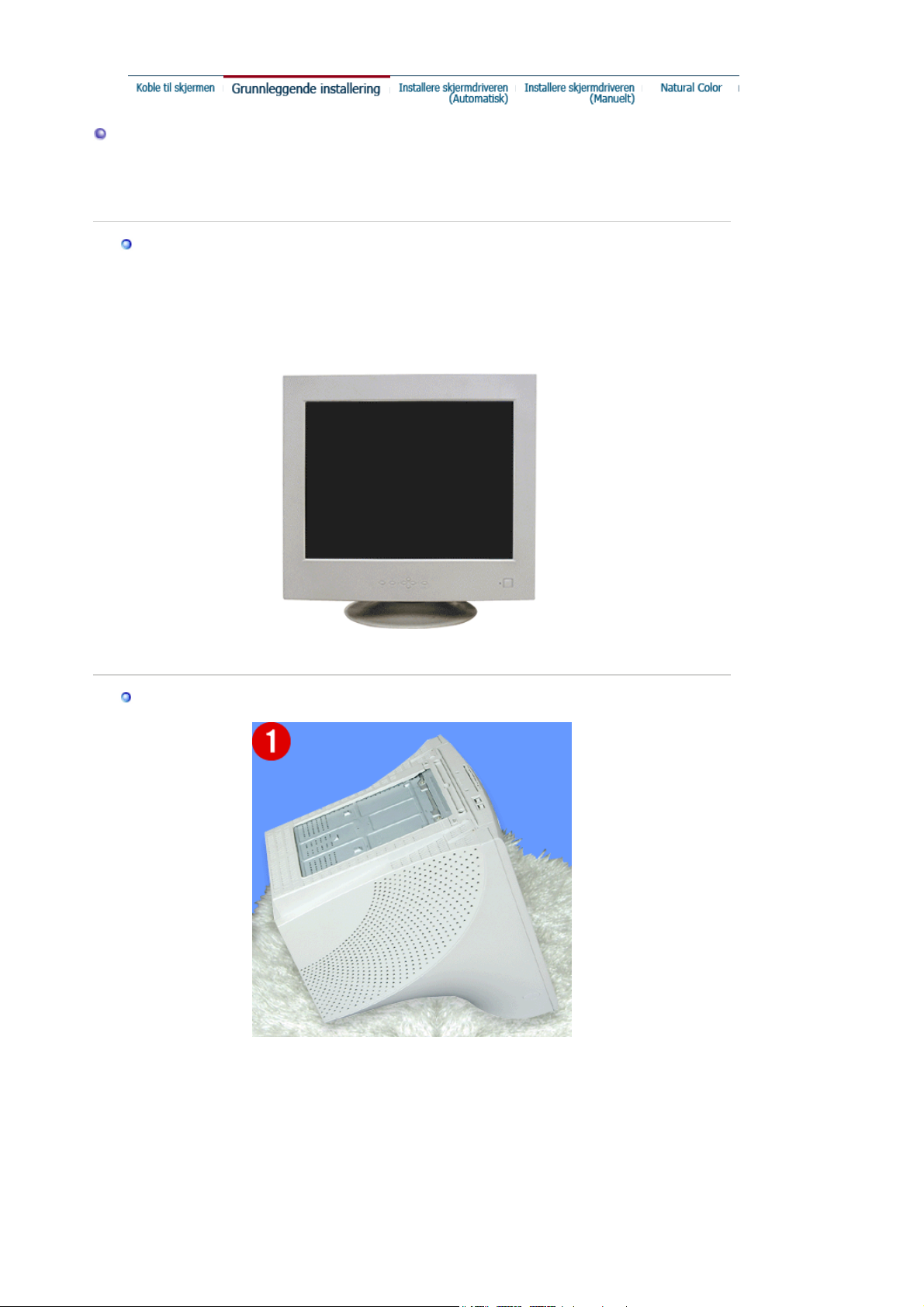
j
g
g
j
Grunnleggende installering
Skjermfot | Feste og fjerne støttefoten
Sk
ermfot
Med den innebygde støttefoten, kan du skråstille og/eller dreie skjermen for å oppnå en
komfortabel visnin
svinkel.
Feste og fjerne støttefoten
Feste o
ta av støttefoten
1. Plasser skjermen opp-ned på en flat arbeidsflate.
2. Juster knastene på stativet med de tilsvarende sporene nederst på skjermen.
3. Press stativet på plass på skjermen inntil knastene sitter helt fast i sporene.
4. Skyv stativet mot fronten av skjermen inntil låseklemmen klikker på plass i den låste posisjonen.
* Ikke bøy snerten.
F
erne støttefoten
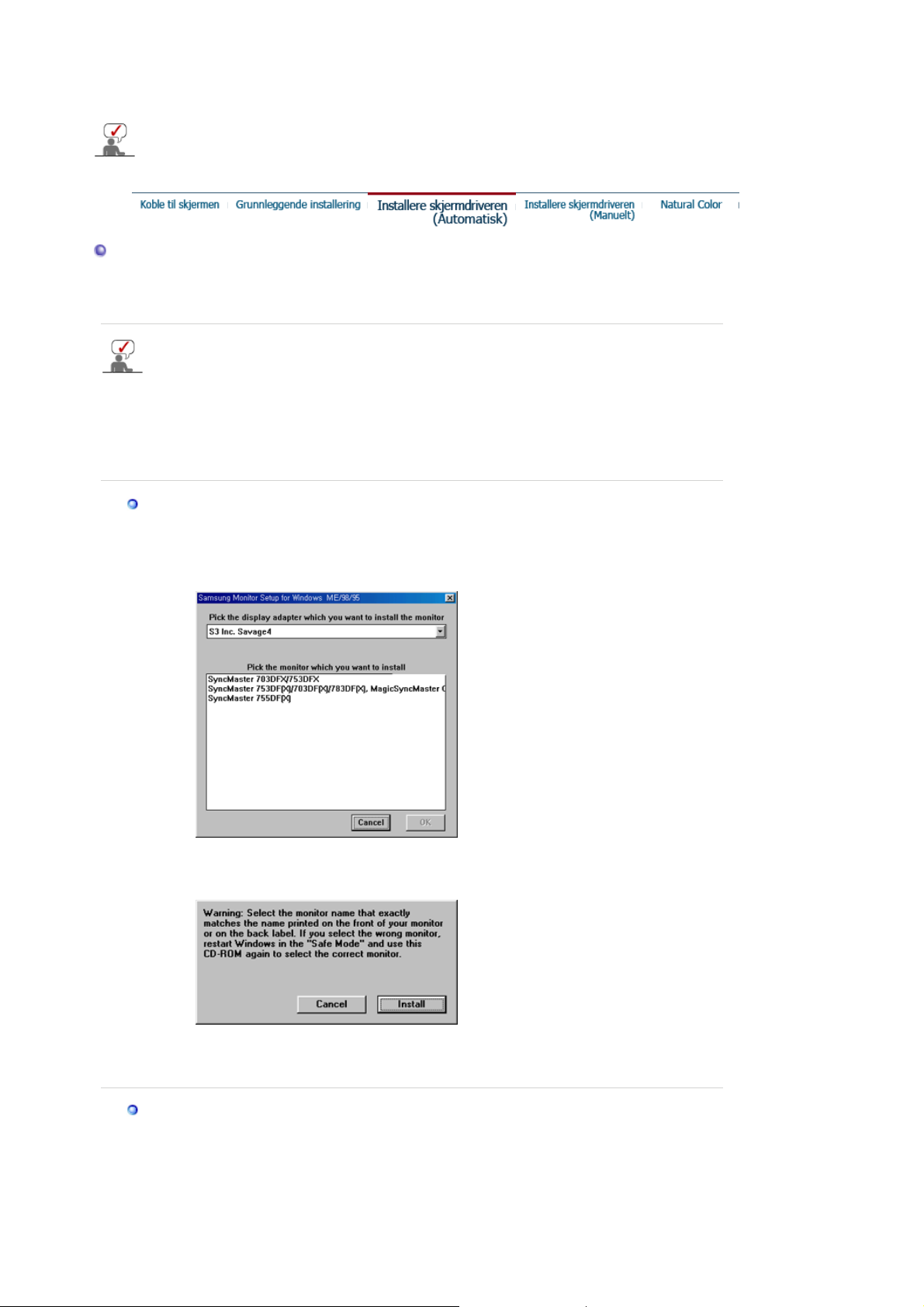
5. Klem sammen og trekk opp låseklemmen på stativet.
)
6. Skyv stativet mot baksiden av skjermen og løft den opp fra stativet.
Støttefoten må bare justeres med skjermsporene i én posisjon.
Installere skjermdriveren (Automatisk)
Når du blir bedt om å angi operativsystemet for skjermdriveren, setter du inn CDROM-platen som følger med denne skjermen. Driverinstallasjon er litt forskjellig
avhengig av operativsystem. Følg retningslinjene for operativsystemet du har.
Gjør klar en tom diskett, og last ned driverprogramfilen fra Internett-siden som vises her.
z
Internet-side: http://www.samsung.com/(Worldwide
http://www.samsung.com/monitor/ (USA)
http://www.samsung.se/
Windows ME
1. Sett CDen inn i CD-ROM-stasjonen.
2. Klikk "
Windows ME-driver
".
3. Velg din skjermmodell fra modellisten og klikk på OK.
4. Klikk
5. Skjermdriveren er ferdig installert.
Windows XP/2000
1. Sett CDen inn i CD-ROM-stasjonen.
2. Klikk "
3. Velg din skjermmodell fra modellisten og klikk på OK.
Installer
-knappen i advarselsvinduet.
Windows XP/2000-driver
".
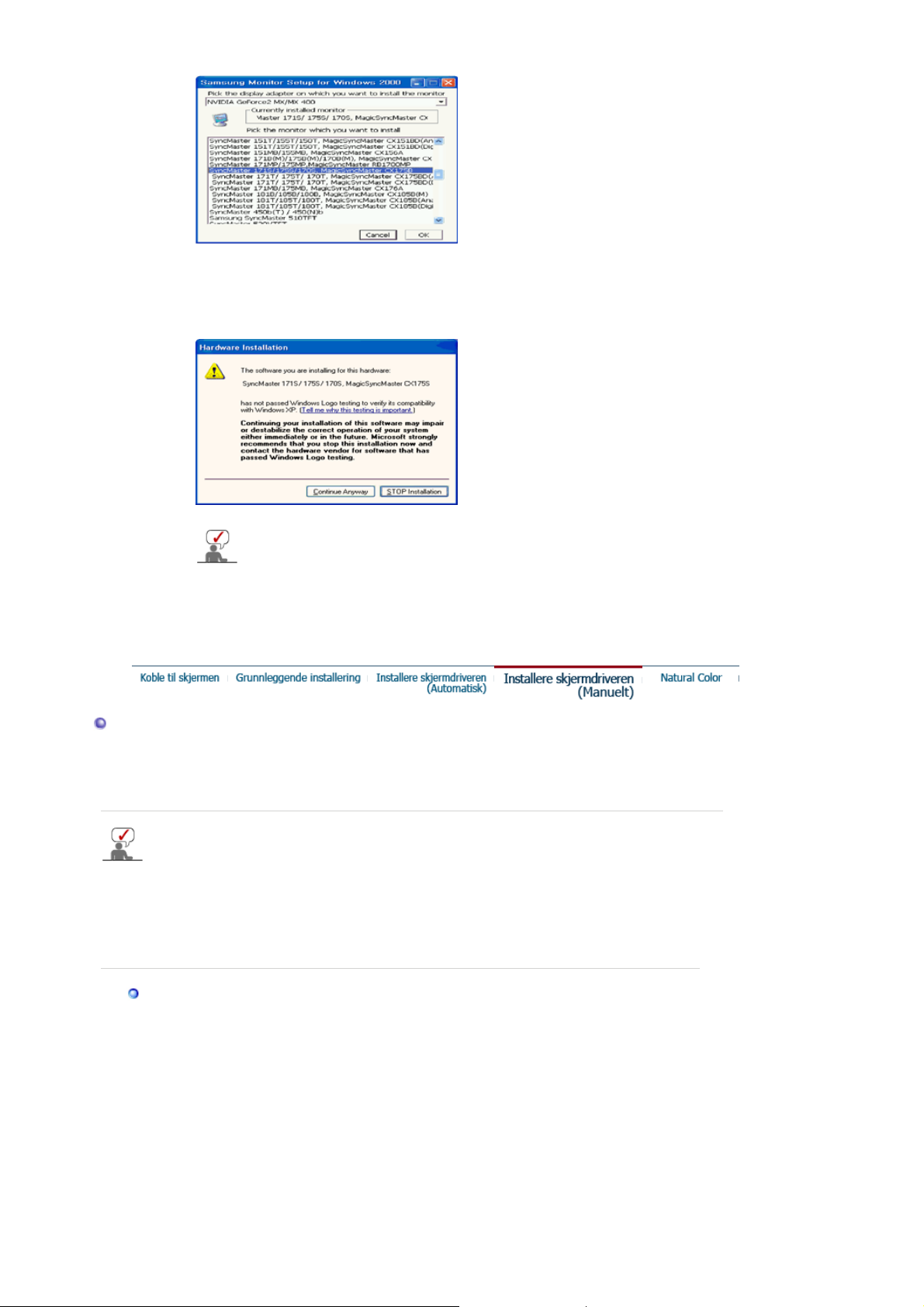
n
m
4. Hvis du ser følgende
.
Fullfør
Meldingsvindu
* Denne skjermdriveren er sertifisert under MS-logoen, og denne installasjone
ikke systemet. Den sertifiserte driveren vil bli lagt ut på Samsung Monitor-hje
http://www.samsung.com/.
5. Skjermdriveren er ferdig installert.
, klikker du
Fortsett uansett
-knappen. Klikk
Installere skjermdriveren (Manuelt)
Når operativsystemet ber deg om å oppgi skjermdriveren, setter du inn CD- ROMplaten som følger med denne skjermen. Driverinstallasjon er litt forskjellig avhengig
av operativsystem. Følg retningslinjene for operativsystemet du har.
Gjør klar en tom diskett, og last ned driverprogramfilen fra Internett-siden som vises her.
z
Internet-side: http://www.samsung.com/ (Worldwide)
http://www.samsung.com/monitor/ (USA)
http://www.samsung.se/
Microsoft® Windows® XP Operativsystem
Windows XP | Windows 2000 |Windows Me |Windows NT | Linux
1. Sett CDen inn i CD-ROM-stasjonen.
2. Klikk
Start, Kontrollpanel
og velg ikonet Utseende og temaer.
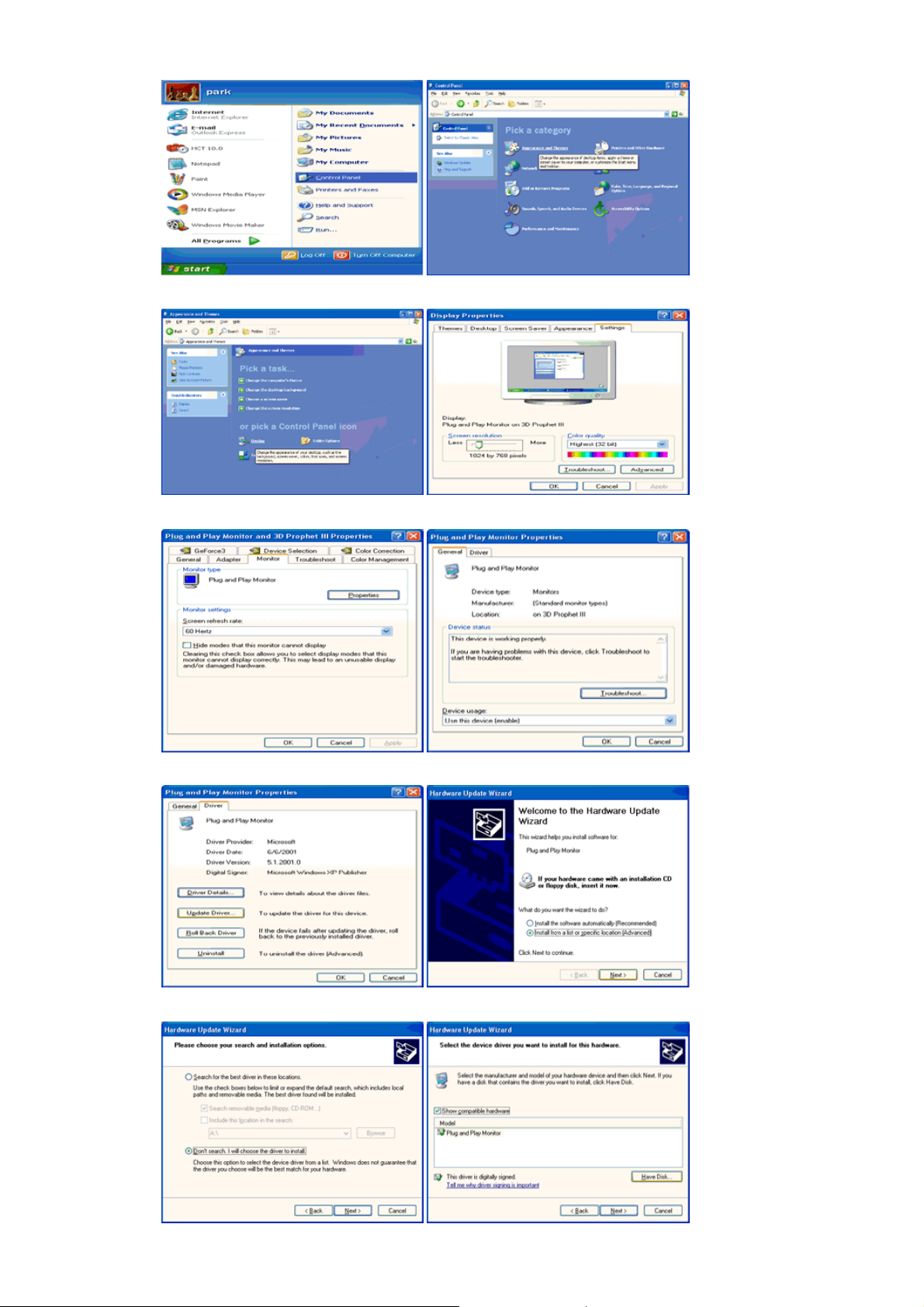
3. Klikk ikonet Skjerm, velg kategorien Innstillinger og deretter Avansert.
4. Klikk Egenskaper i kategorien Skjerm og velg kategorien Driver.
5. Klikk Oppdater driver..., velg Installer fra en liste eller..., og klikk Neste.
6. Velg Ikke søk, jeg skal..., klikk Neste og deretter Har diskett.
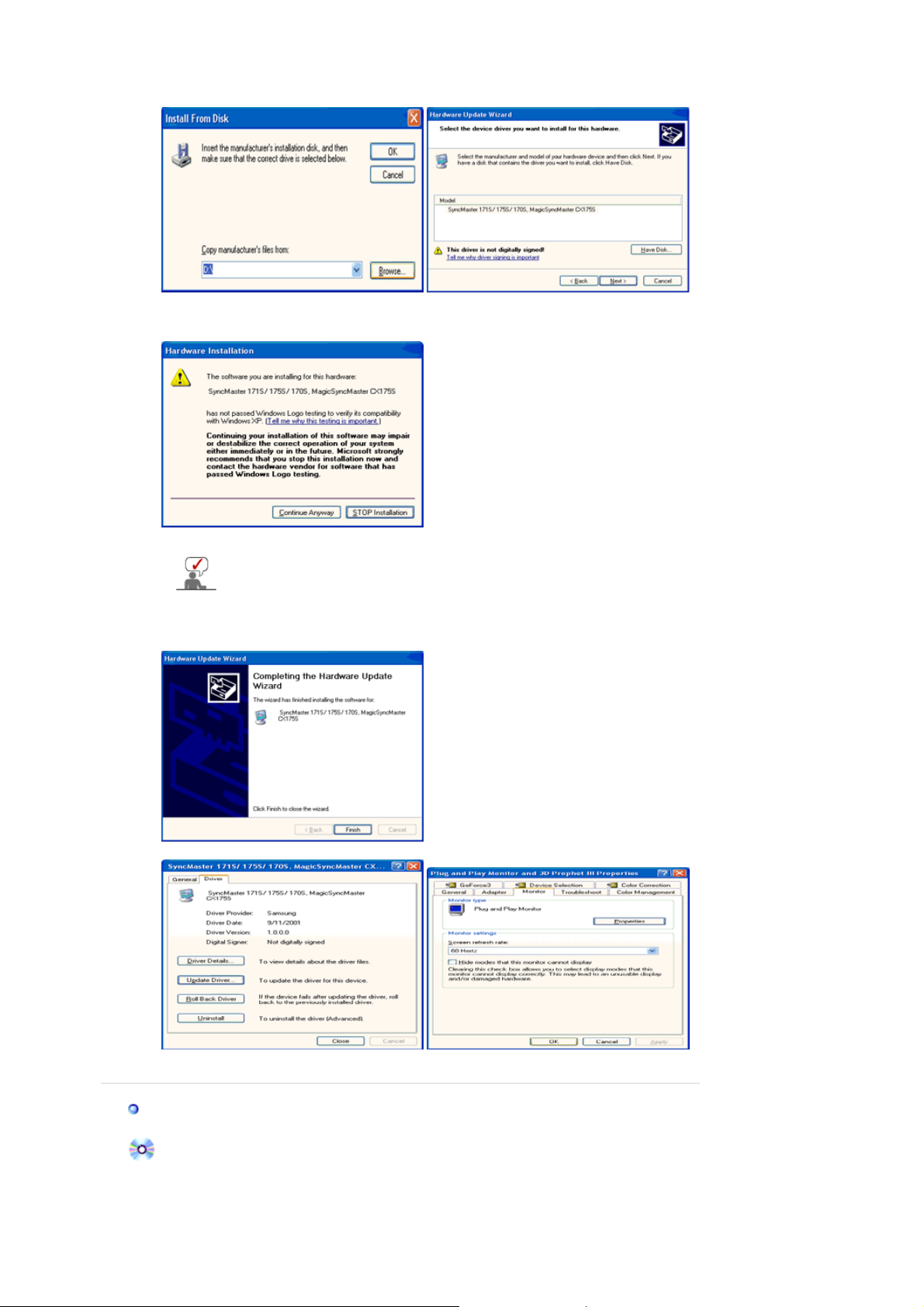
7. Klikk Bla gjennom, velg A:\(D:\driver) og velg din skjermmodell.
p
8. Hvis du ser følgende meldingsvindu, klikker du Fortsett uansett-knappen.
Klikk Fullfør.
Denne skjermdriveren er sertifisert under MS-logoen, og denne
installasjonen skader ikke systemet.
*Den sertifiserte driveren vil bli lagt ut på Samsung Monitor-hjemmesiden.
http://www.samsung.com/
9. Klikk Lukk og klikk OK gjentatte ganger.
10. Skjermdriveren er ferdig installert.
Microsoft
®
Windows® 2000 Operativsystem
Når du ser "digital signatur ikke funnet" på skjermen, følger du disse trinnene.
1. Velg "OK" knappen i vinduet "
2. Klikk "
Bla gjennom
3. Velg A:(D:\Driver), klikk "
" i vinduet "
Å
ne
Sett inn disk
fil nødvendig
" og velg "OK" .
" .
" .
